电脑怎么强行退出到桌面 如何在电脑上强制退出程序
更新时间:2024-02-21 14:09:27作者:jiang
在使用电脑的过程中,我们常常会遇到程序无法正常退出的情况,这时候我们就需要采取一些措施来强行退出程序,电脑怎么强行退出到桌面呢?如何在电脑上强制退出程序?在本文中我们将探讨这个问题,并提供一些有效的方法来解决这个困扰许久的难题。无论是在工作中还是在平时的生活中,掌握这些技巧都能够帮助我们更好地处理电脑卡死或程序无响应的情况,提高我们的工作效率和电脑使用体验。快来了解一下吧!
操作方法:
1.想要电脑强制退出,有多种方法。有:可以按Alt+F4,这个一般是直接关窗口。

2.可以按Ctrl+Esc退回桌面。也可以按版Alt+Tab键切换运行窗口,切出来再用鼠标右键选菜单关闭或者权任务管理器关闭。

3.可以按Ctrl+shift+esc 退出,可以按Ctrl+Alt+End退出。可以按Ctrl+Alt+Del进入任务管理器。

4.ALT+F4 再按U 可直接关机,再按R可重启。这些方法都可以实现电脑强制退出。

以上就是电脑如何强制返回到桌面的全部内容,如果您不了解,您可以根据本文的方法进行操作,希望能对大家有所帮助。
- 上一篇: wps怎么收藏图片 wps图片收藏方法详解
- 下一篇: 微信语音条没有声音 微信语音没有声音怎么调整
电脑怎么强行退出到桌面 如何在电脑上强制退出程序相关教程
-
 电脑强制退出全屏快捷键 电脑退出全屏模式方法
电脑强制退出全屏快捷键 电脑退出全屏模式方法2023-11-26
-
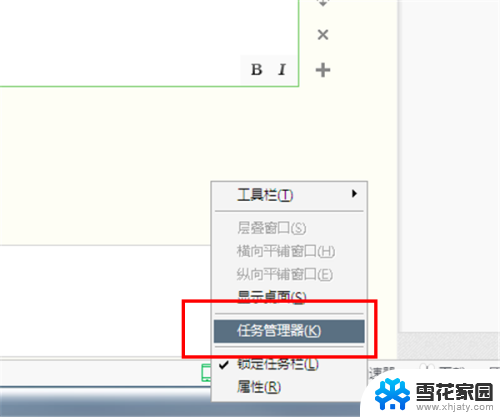 电脑怎样关闭正在运行的程序 如何强制关闭电脑上正在运行的程序
电脑怎样关闭正在运行的程序 如何强制关闭电脑上正在运行的程序2024-02-10
-
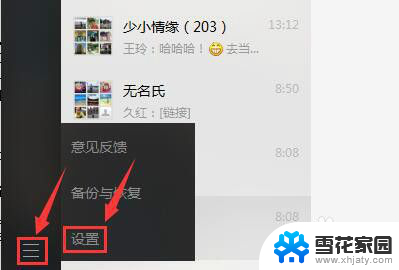 微信登在电脑上怎么退出 电脑版微信退出登录方法
微信登在电脑上怎么退出 电脑版微信退出登录方法2024-06-21
-
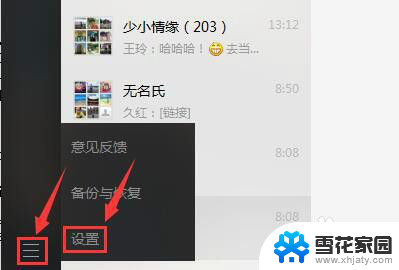 怎么从电脑上退出微信 电脑版微信怎么退出登录
怎么从电脑上退出微信 电脑版微信怎么退出登录2023-12-21
- wps电脑如何退出登录 电脑版wps如何退出登录账号
- 电脑文件卡住了如何退出文件 电脑软件卡死强制关闭步骤
- 电脑用键盘怎么退出软件 如何使用键盘快捷键退出应用程序
- 电脑进入手写笔模式怎么退出 Word中如何退出写作模式
- 电脑怎样退出睡眠模式 电脑睡眠模式无法退出怎么办
- mac怎么退出u盘 Mac电脑如何检测U盘并安全退出
- 电脑微信设置文件保存位置 微信电脑版文件保存位置设置方法
- 增值税开票软件怎么改开票人 增值税开票系统开票人修改方法
- 网格对齐选项怎么取消 网格对齐选项在哪里取消
- 电脑桌面声音的图标没了 怎么办 电脑音量调节器不见了怎么办
- 键盘中win是那个键 电脑键盘win键在哪个位置
- 电脑如何连接隐藏的wifi网络 电脑如何连接隐藏的无线WiFi信号
电脑教程推荐